Voyez-vous l’erreur « Failed to Open Stream Error » dans WordPress? Cette erreur indique généralement l’emplacement des scripts où l’erreur s’est produite. Cependant, il est assez difficile pour les utilisateurs débutants de le comprendre. Dans cet article, nous allons vous montrer comment corriger facilement cette erreur sous WordPress.
Avant d’essayer de corriger l’erreur, il serait utile de comprendre ce qui provoque l’erreur «Failed to Open Stream Error» dans WordPress.
Cette erreur se produit lorsque WordPress est incapable de charger le fichier mentionné dans le code du site Web. Lorsque cette erreur se produit, WordPress continuera parfois de charger le site et affichera uniquement un message d’avertissement , tandis que d’autres fois WordPress affichera une erreur fatale et ne chargera rien d’autre.
La formulation du message sera différente selon l’endroit où l’erreur se produit dans le code et la raison de l’échec. Cela vous donnera aussi des indices sur ce qui doit être réparé.
Généralement, ce message ressemblerait à ceci:
Warning: require(/home/website/wp-includes/load.php): failed to open stream: No such file or directory in /home/website/wp-settings.php on line 19 Fatal error: require(): Failed opening required ‘/home/website/wp-includes/load.php’ (include_path=’.:/usr/share/php/:/usr/share/php5/’) in /home/website/wp-settings.php on line 19
Voici un autre exemple :
Last Error: 2018-04-04 14:52:13: (2) HTTP Error: Unable to connect: ‘fopen(compress.zlib://https://www.googleapis.com/analytics/v3/management/accounts/~all/webproperties/~all/profiles?start-index=1): failed to open stream: operation failed’
Maintenant on va essayer de corriger cette erreur .
Corriger l’erreur « Failed to Open Stream » dans WordPress
Comme nous l’avons mentionné précédemment, l’erreur peut être due à diverses raisons et le message d’erreur sera différent selon la cause et l’emplacement du fichier à l’origine de l’erreur.
Dans chaque cas, cette erreur a une raison de s’afficher. Par exemple, autorisation refusée, aucun fichier ou répertoire introuvable, opération échouée, etc.
Maintenant, si votre message d’erreur contient « aucun fichier ou répertoire », alors vous devez regarder dans le code pour déterminer quel fichier est mentionné sur cette ligne particulière.
S’il s’agit d’un plugin ou d’un fichier de thème, cela signifie que les fichiers du plugin ou du thème ont été supprimés ou ne sont pas correctement installés. Il suffit de désactiver et de réinstaller le thème / plugin en question pour corriger l’erreur.
Cependant, il est également possible que WordPress sera incapable de localiser les fichiers en raison d’un fichier .htaccess manquant dans le dossier racine de votre blog. Dans ce cas, vous devez aller sur le tableau de bord de WordPress ensuite Paramètres »Permaliens et cliquez simplement sur le bouton « Enregistrer les modifications » pour régénérer le fichier .htaccess.
Si le message d’erreur est suivi de ‘Permission denied’, cela signifie que WordPress n’a pas la bonne autorisation pour accéder au fichier ou au répertoire référencé dans le code.
Pour résoudre ce problème, vous devez vérifier les fichiers WordPress et les permissions du répertoire et les corriger si nécessaire.
Enfin, certains plugins WordPress chargent des scripts provenant de sources tierces telles que Google Analytics, les API Facebook, Google Maps et d’autres API tierces.
Certaines de ces API peuvent nécessiter une authentification ou peuvent avoir modifié la façon dont les développeurs peuvent y accéder. Un échec d’authentification ou une méthode d’accès incorrecte entraînera l’échec de WordPress à ouvrir les fichiers requis.
Pour résoudre ce problème, vous devrez contacter l’auteur du plugin pour obtenir de l’aide. Ils seront en mesure de vous aider à corriger l’erreur.
Nous espérons que cet article vous a aidé à corriger l’erreur WordPress «Échec de l’ouverture du flux» ‘failed to open stream’. Vous pouvez également ajouter notre liste d’erreurs WordPress les plus courantes et comment les corriger.
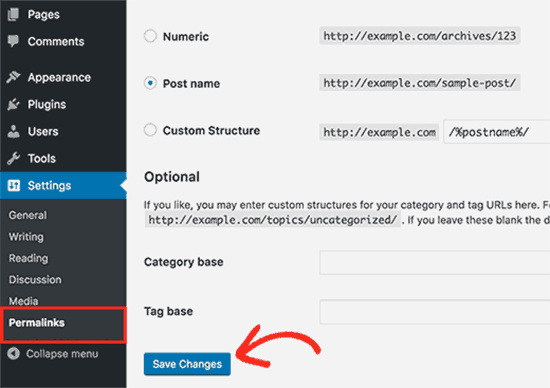
Laisser un commentaire